Как восстановить доступ к жесткому диску, исправить ошибку невозможности открыть жесткий диск

В этой статье мы расскажем, как восстановить доступ к жёсткому диску в случае его сбоя. Давайте пойдём дальше!
Ужасный синий экран смерти (BSOD) с кодом ошибки 0xc00000e, который часто появляется при загрузке Windows 10 , может сбивать с толку. Ниже вы узнаете, что означает эта ошибка загрузки и как ее исправить, чтобы процесс прошел гладко!
Что означает код ошибки 0xc00000e в Windows 10?
Код ошибки 0xc00000e — одна из распространенных ошибок BSOD , появляющихся во время запуска, указывающая на то, что Windows 10 не может обнаружить важное аппаратное устройство. Это может быть связано с проблемой SSD или жесткого диска, на котором хранятся системные файлы. Ошибка также может быть вызвана поврежденными системными файлами, что не позволяет Windows нормально загрузиться.
Короче говоря, причиной этой ошибки может быть любая ошибка оборудования или системного файла, которая не позволяет Windows 10 обнаружить или запустить winload.exe (один из файлов в диспетчере загрузки Windows). При возникновении проблемы вы можете выполнить любой из приведенных ниже шагов по устранению неполадок.
1. Используйте средство автоматического восстановления Windows 10
Средство автоматического восстановления Microsoft может помочь исправить различные распространенные ошибки запуска Windows. Вы можете получить к нему доступ и запустить его, выполнив следующие действия:
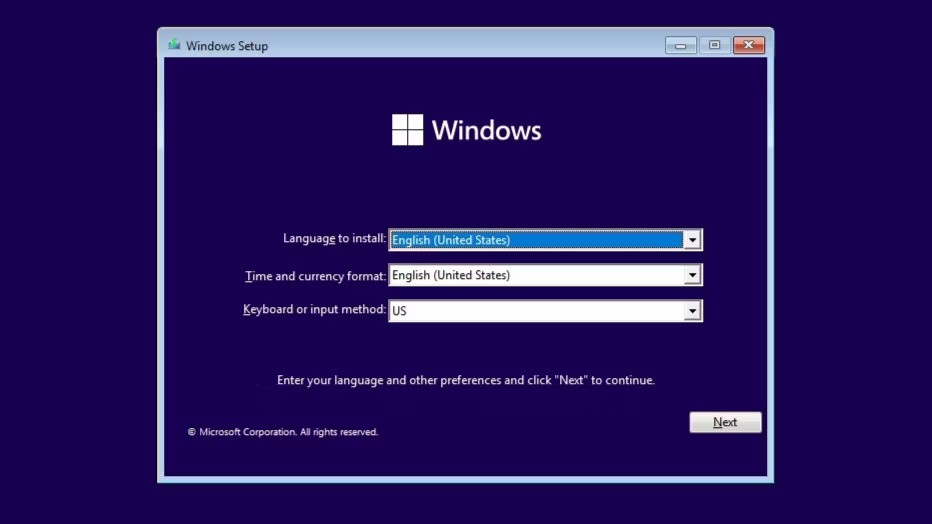
Восстановление поврежденных файлов Windows займет всего несколько минут. Затем проверьте, запускается ли ПК и работает ли он нормально, как и ожидалось.
2. Перестройте файл данных конфигурации загрузки в Windows 10.
Данные конфигурации загрузки (BCD) — это системный файл, который сообщает Windows, как запускать операционную систему. Если файл BCD поврежден, это может привести к ошибкам BSOD.
Чтобы перестроить файл BCD, выполните следующие действия:
bootrec /scanos
bootrec /fixmbr
bootrect /fixboot
bootrec /rebuildbcd
exit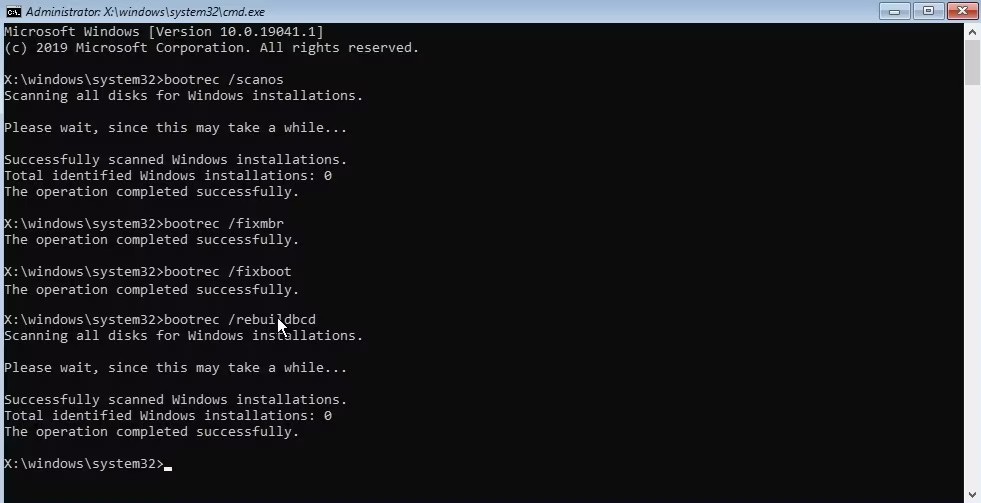
После выполнения вышеуказанных команд перезагрузите компьютер и проверьте, устранена ли проблема.
3. Выполните сброс конфигурации BIOS/UEFI.
Ошибка 0xc00000e также может возникнуть из-за неправильно настроенных параметров BIOS. Если это так, сброс настроек BIOS должен помочь. Вот как это сделать:
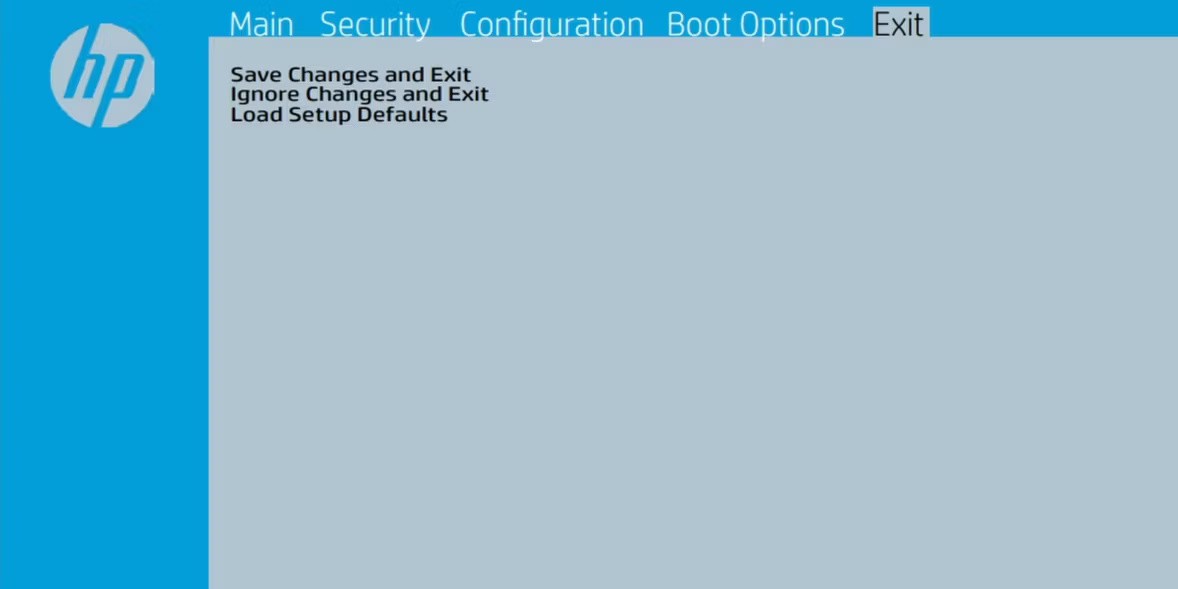
4. Замените батарею CMOS.
Батарея CMOS — это микросхема на материнской плате, которая хранит конфигурацию BIOS, дату, время и другую информацию. Он питает прошивку BIOS устройства, гарантируя, что устройство будет получать питание даже тогда, когда компьютер не подключен к источнику питания.
Если батарея CMOS разряжена, у вас могут возникнуть трудности с загрузкой компьютера и появиться код ошибки 0xc00000e. Чтобы исправить это, вам необходимо извлечь и заменить батарею CMOS . После замены батарейки CMOS необходимо перенастроить параметры BIOS. Тогда у вас не будет никаких ошибок.
5. Восстановите заводские настройки ПК.
Если вы испробовали все вышеперечисленные методы, но ошибка 0xc00000e все еще возникает, рассмотрите возможность выполнения сброса настроек к заводским. В отличие от других методов устранения неполадок, сброс настроек к заводским настройкам приведет к форматированию всех данных на вашем ПК. После завершения процесса сброса Windows будет переустановлена, и ваш компьютер вернется в исходное состояние.
Прежде чем продолжить, обязательно сделайте резервную копию всех данных на вашем ПК с Windows. После этого вы можете приступить к сбросу настроек ПК до заводских .
Ошибки BSOD, такие как 0xc00000e, могут быть очень сложно устранить. Однако это не то, что вы не можете исправить самостоятельно, воспользовавшись решениями, упомянутыми выше. Тем не менее, если ни один из этих методов не помог, вы можете попробовать несколько популярных советов по исправлению ошибок синего экрана Windows 10.
Смотрите также:
В этой статье мы расскажем, как восстановить доступ к жёсткому диску в случае его сбоя. Давайте пойдём дальше!
На первый взгляд AirPods выглядят как любые другие беспроводные наушники. Но всё изменилось, когда были обнаружены несколько малоизвестных особенностей.
Apple представила iOS 26 — крупное обновление с совершенно новым дизайном «матовое стекло», более интеллектуальным интерфейсом и улучшениями в знакомых приложениях.
Студентам нужен определённый тип ноутбука для учёбы. Он должен быть не только достаточно мощным для успешной работы на выбранной специальности, но и достаточно компактным и лёгким, чтобы его можно было носить с собой весь день.
Добавить принтер в Windows 10 просто, хотя процесс для проводных устройств будет отличаться от процесса для беспроводных устройств.
Как вы знаете, оперативная память (ОЗУ) — очень важный компонент компьютера, выполняющий функцию памяти для обработки данных и определяющий скорость работы ноутбука или ПК. В статье ниже WebTech360 расскажет вам о нескольких способах проверки оперативной памяти на наличие ошибок с помощью программного обеспечения в Windows.
Умные телевизоры действительно покорили мир. Благодаря множеству замечательных функций и возможности подключения к Интернету технологии изменили то, как мы смотрим телевизор.
Холодильники — привычные бытовые приборы. Холодильники обычно имеют 2 отделения: холодильное отделение просторное и имеет подсветку, которая автоматически включается каждый раз, когда пользователь ее открывает, а морозильное отделение узкое и не имеет подсветки.
На сети Wi-Fi влияют многие факторы, помимо маршрутизаторов, пропускной способности и помех, но есть несколько разумных способов улучшить работу вашей сети.
Если вы хотите вернуться к стабильной версии iOS 16 на своем телефоне, вот базовое руководство по удалению iOS 17 и понижению версии с iOS 17 до 16.
Йогурт — замечательная еда. Полезно ли есть йогурт каждый день? Как изменится ваше тело, если вы будете есть йогурт каждый день? Давайте узнаем вместе!
В этой статье рассматриваются наиболее питательные виды риса и способы максимально увеличить пользу для здоровья любого выбранного вами вида риса.
Установление режима сна и отхода ко сну, смена будильника и корректировка рациона питания — вот некоторые из мер, которые помогут вам лучше спать и вовремя просыпаться по утрам.
Арендуйте, пожалуйста! Landlord Sim — мобильная игра-симулятор для iOS и Android. Вы будете играть за владельца жилого комплекса и начнете сдавать квартиры в аренду, чтобы улучшить интерьер своих апартаментов и подготовить их к приему арендаторов.
Получите игровой код Bathroom Tower Defense Roblox и обменяйте его на потрясающие награды. Они помогут вам улучшить или разблокировать башни с более высоким уроном.













